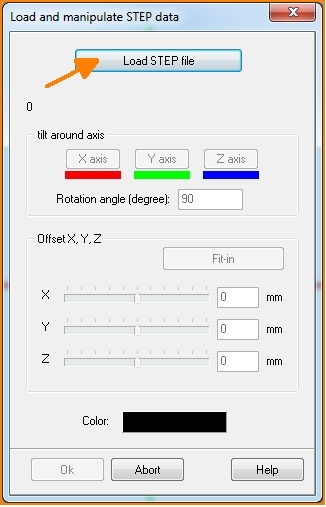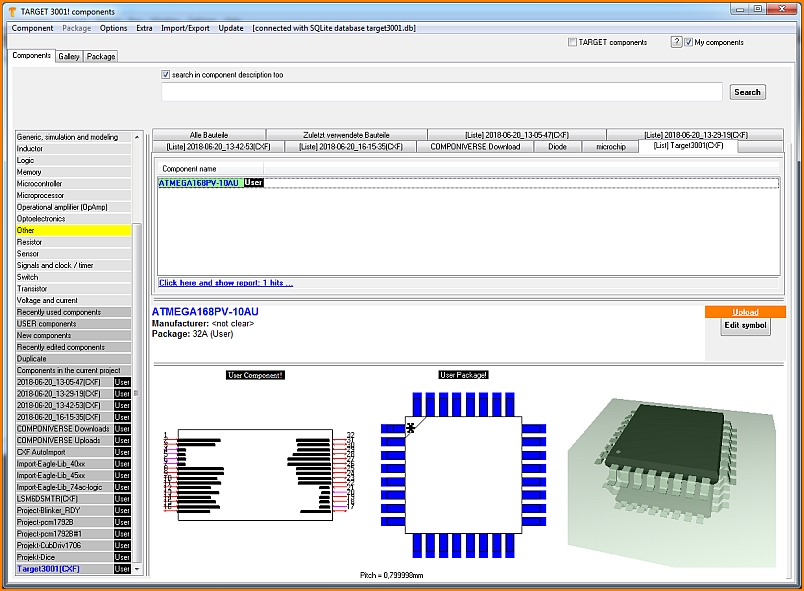Ultra Librarian: Unterschied zwischen den Versionen
Keine Bearbeitungszusammenfassung |
Keine Bearbeitungszusammenfassung |
||
| Zeile 31: | Zeile 31: | ||
[[Image:UltraLibrarian_13.jpg|Ultra Librarian]]<br>Bild: Ein extrudiertes Polygon des Umrisses soll nicht erzeugt werden, denn wir wollen ja ein schönes 3D-Modell importieren.<br><br><br> | [[Image:UltraLibrarian_13.jpg|Ultra Librarian]]<br>Bild: Ein extrudiertes Polygon des Umrisses soll nicht erzeugt werden, denn wir wollen ja ein schönes 3D-Modell importieren.<br><br><br> | ||
[[Image:UltraLibrarian_14.jpg|Ultra Librarian]]<br>Bild: | [[Image:UltraLibrarian_14.jpg|Ultra Librarian]]<br>Bild: Das landing pattern zeigt die Markierung im Südosten. Pad nummer 1 wird also auf der horizontalen Reihe im Süden erwartet und zwar an Position links außen. <br><br><br> | ||
[[Image:UltraLibrarian_15.jpg|Ultra Librarian]]<br>Bild: Ultra librarian<br><br><br> | [[Image:UltraLibrarian_15.jpg|Ultra Librarian]]<br>Bild: Ultra librarian<br><br><br> | ||
Version vom 9. August 2018, 11:36 Uhr
Ultra Librarian ist ein Portal zum Download von CAD-Daten elektronischer Bauteile. Dabei geht es vornehmlich um das Schaltplansymbol, das Lötfüßchenmuster sowie ein 3D-Modell. Diese Daten können problemlos in die TARGET 3001! - Bauteildatenbank eingelesen werden. Die folgenden Bilder verdeutlichen die einzelnen Schritte:
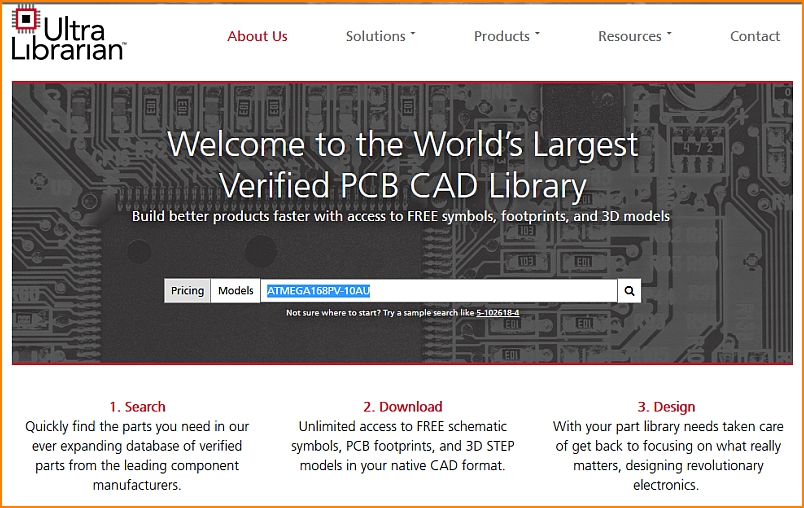
Bild: Die Ultra Librarian Eröffnungsmaske. Mit Hilfe des Namens kann ein Bauteil gesucht werden, z. B. ATMEGA168PV-10AU, ein Mikrocontroller von Atmel/Microchip.
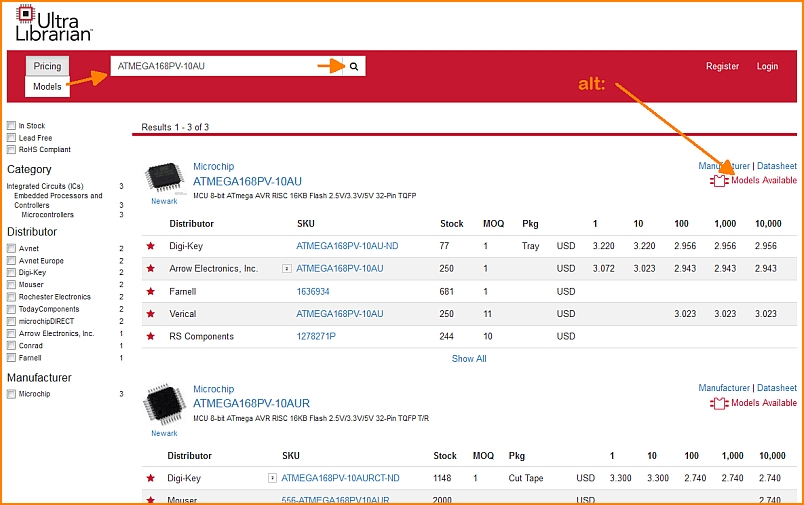
Bild: Ultra Librarian Ergebnisliste. Uns interessieren zunächst die Modelle, womit die CAD-Daten gemeint sind.
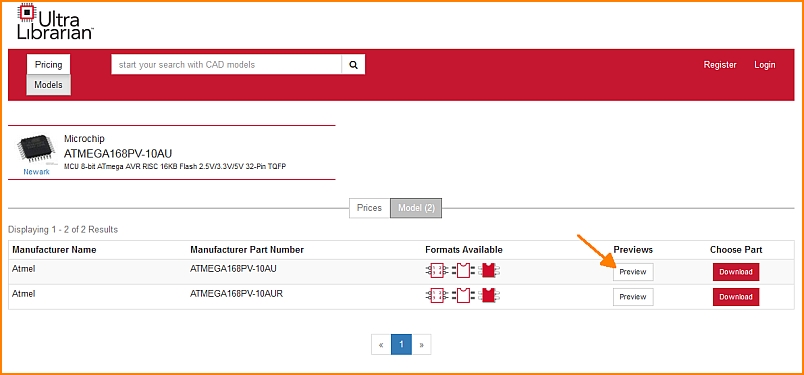
Bild: Welche Modelle vorhanden sind, sieht man in der Vorschau, die Ultra Librarian bietet.
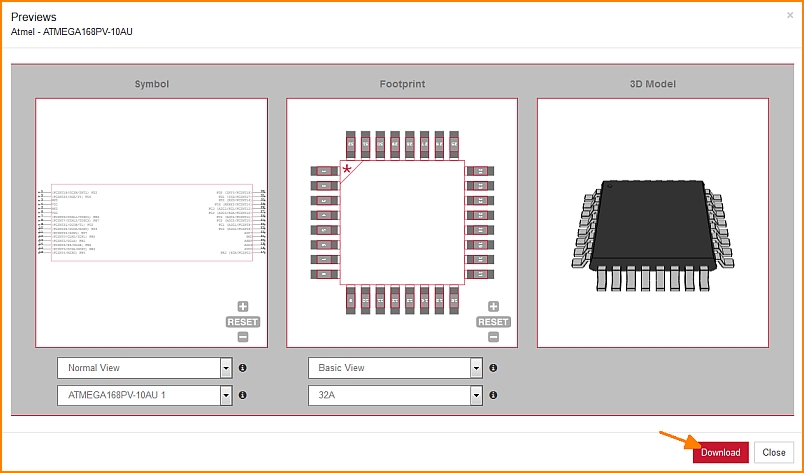
Bild: Bei diesem Bauteil bietet Ultra Librarian alle drei Ausprägungsformen, wobei Ausprägungsformen variiert werden können. Klick auf den Download Knopf eröffnet einen Auswahldialog.
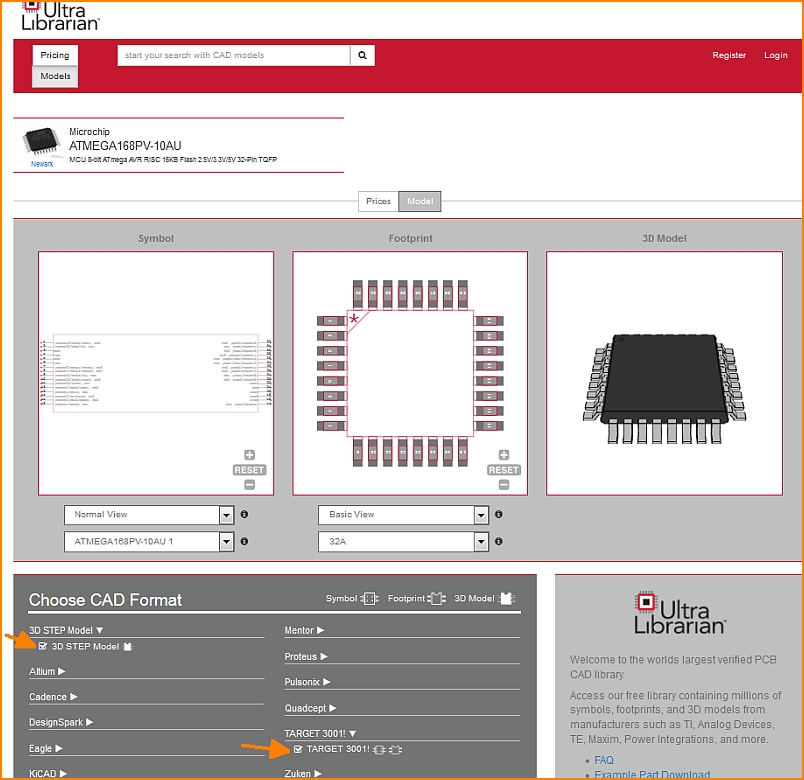
Bild: Setzen Sie den Haken bei TARGET 3001! für Schaltplansymbol und Lötfüßchenmuster. Setzen Sie ebenfalls einen Haken für das STEP-modell (3D- Darstellung).
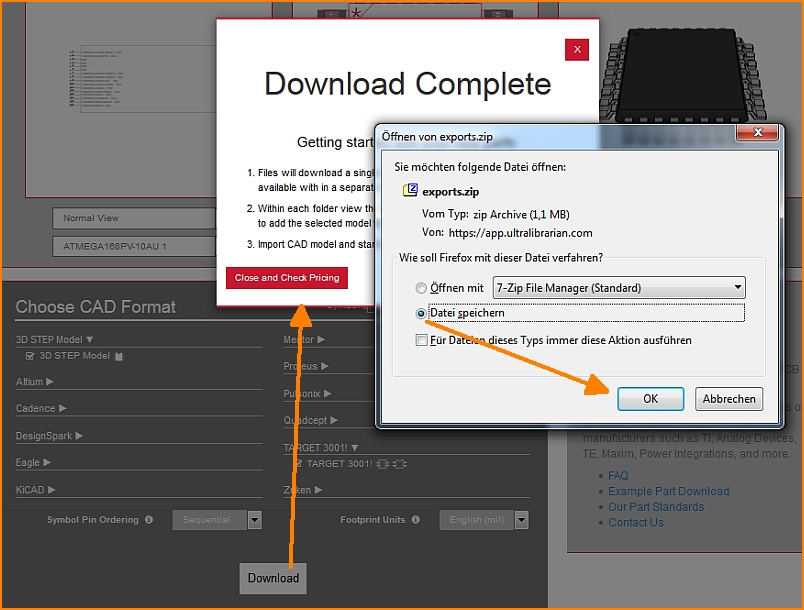
Bild: Ultra Librarian liefert die Daten im Format CXF sowie STEP. Speichern sie das zip-File in ein beliebiges Verzeichnis.
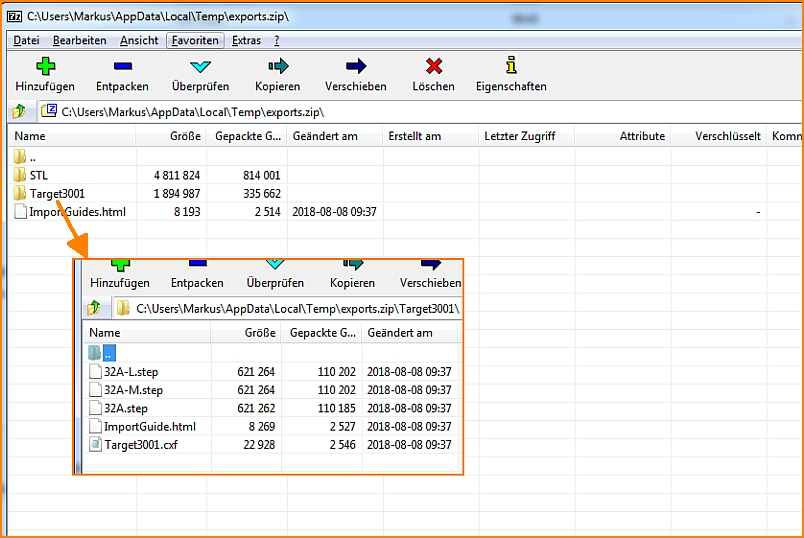
Bild: Das zip-File beinhaltet die aufgezeigten Details...
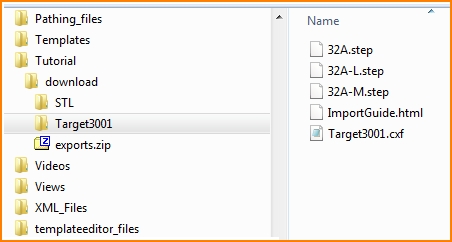
Bild: und speichert sie entsprechend in ein Verzeichnis Ihrer Wahl.
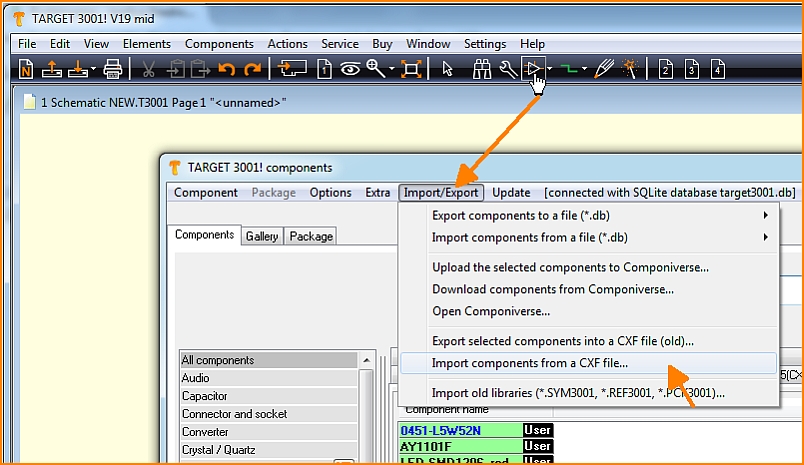
Bild: Öffnen Sie nun die Bauteildatenbank in TARGET 3001! und importieren Sie die Daten zunächst als CXF.
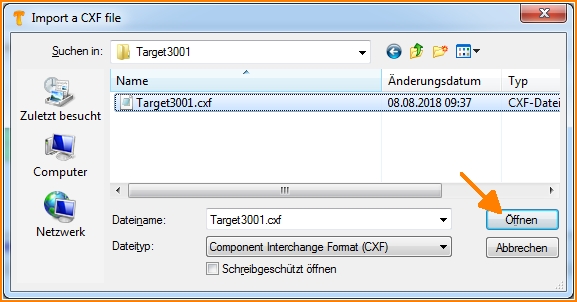
Bild: Schaltbild und Lötfüßchenmuster werden durch das Format CXF übertragen.
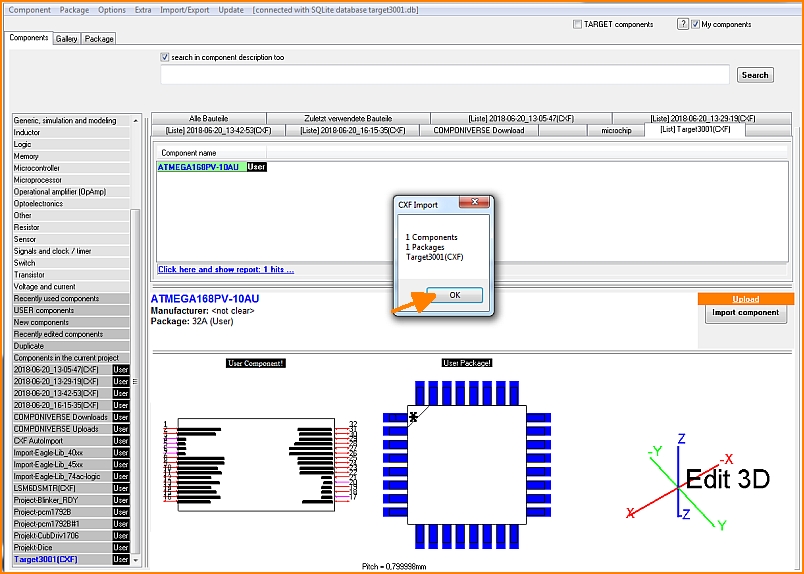
Bild: So stellt sich das in TARGET 3001! dar.
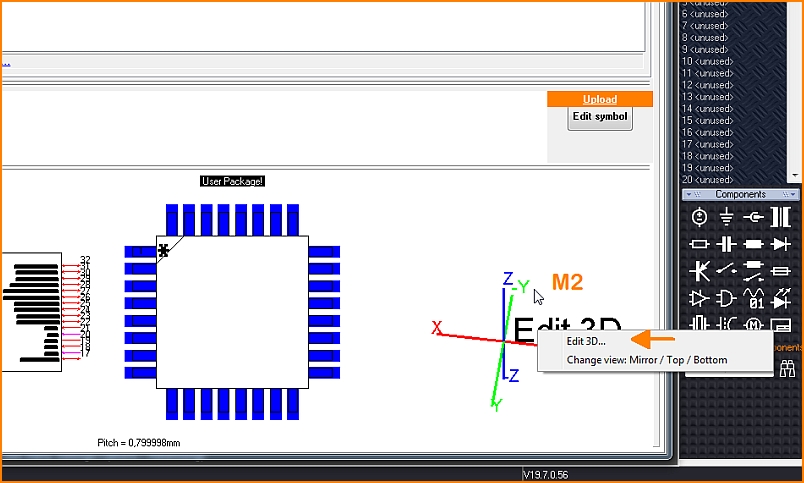
Bild: Um für die 3D Darstellung das Step Modell zu importieren, klickt man mit der rechten Maustaste auf das Koordinatensystem und wählt die Option "3D bearbeiten".
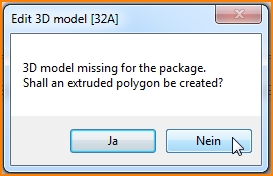
Bild: Ein extrudiertes Polygon des Umrisses soll nicht erzeugt werden, denn wir wollen ja ein schönes 3D-Modell importieren.
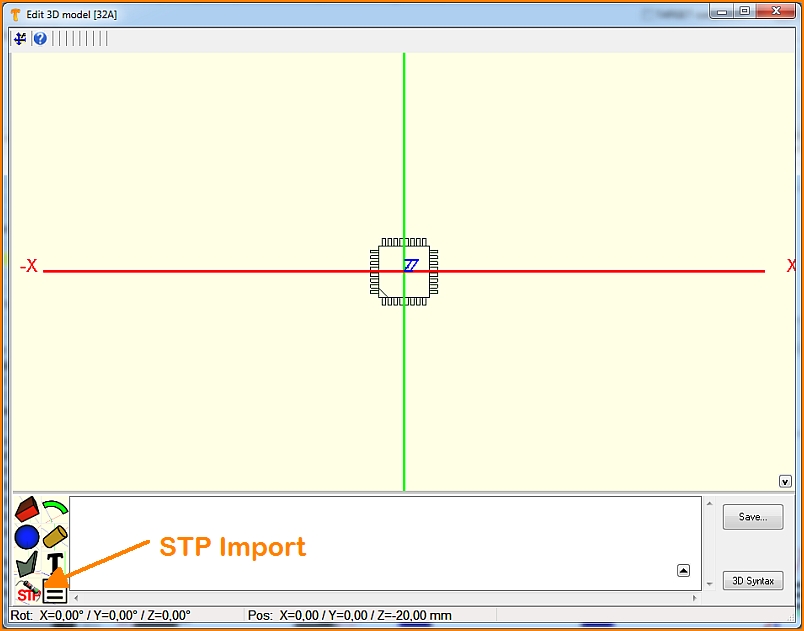
Bild: Das landing pattern zeigt die Markierung im Südosten. Pad nummer 1 wird also auf der horizontalen Reihe im Süden erwartet und zwar an Position links außen.